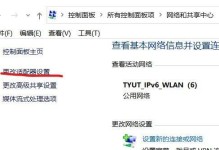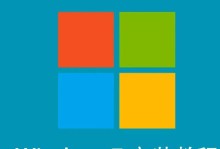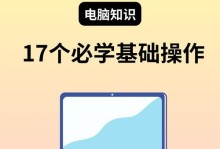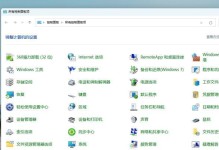随着时间的推移,电脑系统经常会出现各种问题,这时候我们可能需要重装系统来解决这些问题。而使用U盘重装系统是一种快捷且方便的方法。本文将为大家详细介绍如何使用U盘来重装系统。

1.准备U盘
确保你有一个空白的U盘,并且没有重要数据,因为重装系统会将U盘中的所有数据清空。
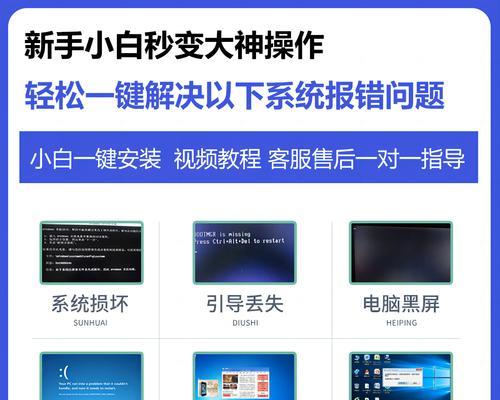
2.下载系统镜像文件
根据你想要安装的系统版本,到官方网站下载对应的系统镜像文件,例如Windows操作系统可前往微软官方网站下载。
3.制作启动盘
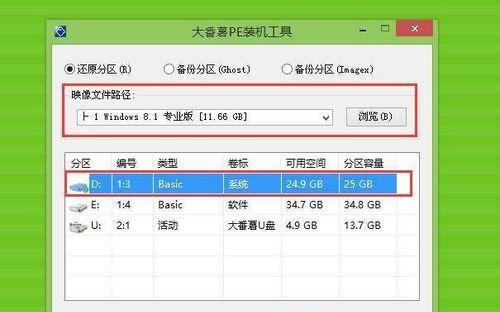
将U盘插入电脑,打开制作启动盘工具。选择U盘作为目标磁盘,然后选择下载好的系统镜像文件。点击开始制作,等待制作完成。
4.设置电脑启动项
重启电脑,按下电脑开机时显示的快捷键(通常是F2或Delete键)进入BIOS设置界面。在引导选项中,将U盘设为第一启动项。
5.保存并重启
在BIOS设置界面中保存设置,然后重启电脑。此时电脑将从U盘启动。
6.选择语言和安装方式
进入系统安装界面后,选择你希望安装的语言以及安装方式(通常选择新安装)。点击下一步继续。
7.接受许可协议
阅读并接受操作系统的许可协议,然后点击下一步。
8.选择系统安装位置
选择要安装系统的磁盘分区,如果需要清空原有数据,请务必备份重要文件。点击下一步进行安装。
9.等待系统安装
系统开始安装后,请耐心等待。整个过程可能需要一段时间。
10.设置用户名和密码
安装完成后,根据提示设置用户名和密码等相关信息。
11.安装驱动程序
系统安装完成后,为了保证电脑正常运行,需要安装相应的驱动程序。可以从官方网站或者驱动光盘中获取驱动程序并进行安装。
12.更新系统
安装驱动程序后,建议立即更新系统以获取最新的修复和功能。打开系统更新功能,下载并安装所有可用的更新。
13.安装软件和配置环境
根据个人需求,安装必要的软件和配置个人环境,确保系统能够满足自己的日常使用需求。
14.备份重要数据
在系统重新安装和配置完成后,务必及时备份重要数据,以防再次出现问题时能够快速恢复。
15.完成重装
至此,你已经成功使用U盘重装系统了。现在可以尽情享受系统的流畅和稳定了。
通过以上步骤,我们可以看到使用U盘重装系统并不复杂。只需要准备好U盘和系统镜像文件,然后按照提示逐步操作即可。这是一种简单且高效的解决电脑问题的方法,希望本文对大家有所帮助。